一台window服务器部署多个tomcat(超简单配置)!!!
2024-10-20 06:41:36
1.首先准备好已经安装好的jdk环境,点击查看JDK安装。
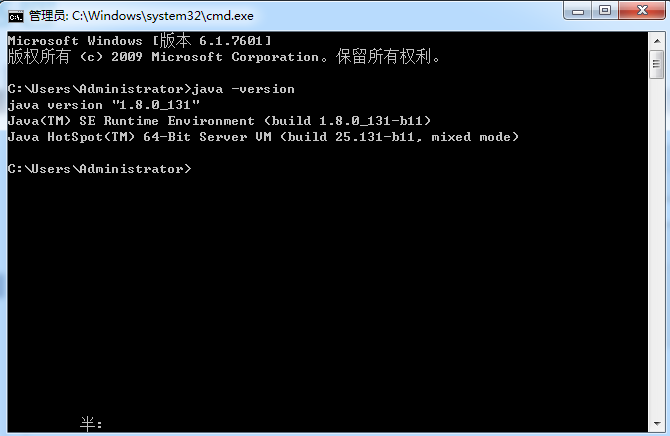
2.准备好一个全新的tomcat,我这里使用的是tomcat-7.0.109.rar绿色版。
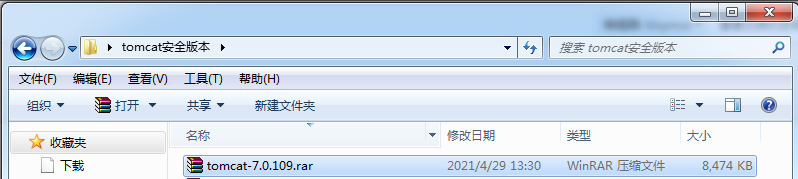
3.解压文件,并复制成三份。我这里是放在F:\tomcat-7.0.109,里面有三个tomcat

4.调整tomcat里面的server.xml文件,主要是修改端口。

5.新建一个setenv.bat文件(很重要的文件哦),内容如下,并将该文件放到tomcat的bin目录下
rem 设置tomcat的标题
set TITLE=tomcat7-9090
rem 设置tomcat的运行初始大小
set JAVA_OPTS=%JAVA_OPTS% -server -Xms32m -Xmx1024m -XX:PermSize=256M -XX:MaxPermSize=1024m
rem 设置tomcat的目录
set CATALINA_HOME=F:\tomcat-7.0.109\tomcat7-9090
6.分别启动三个tomcat,成功启动说明成功了
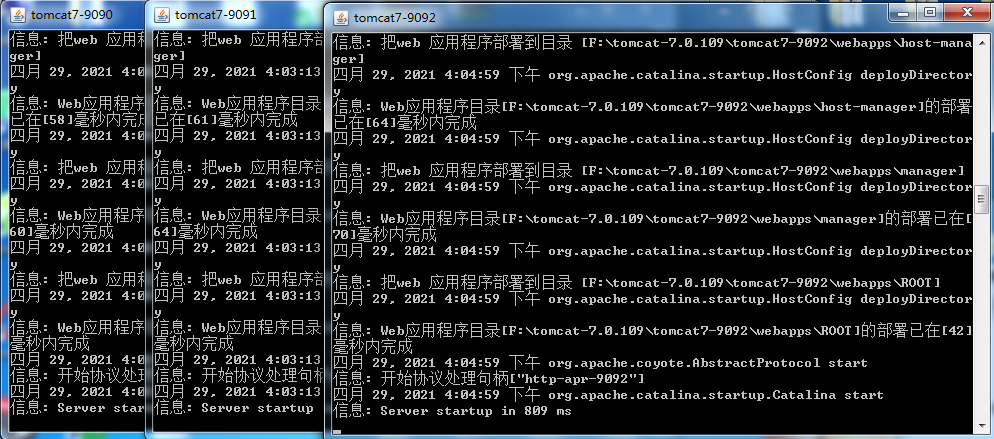
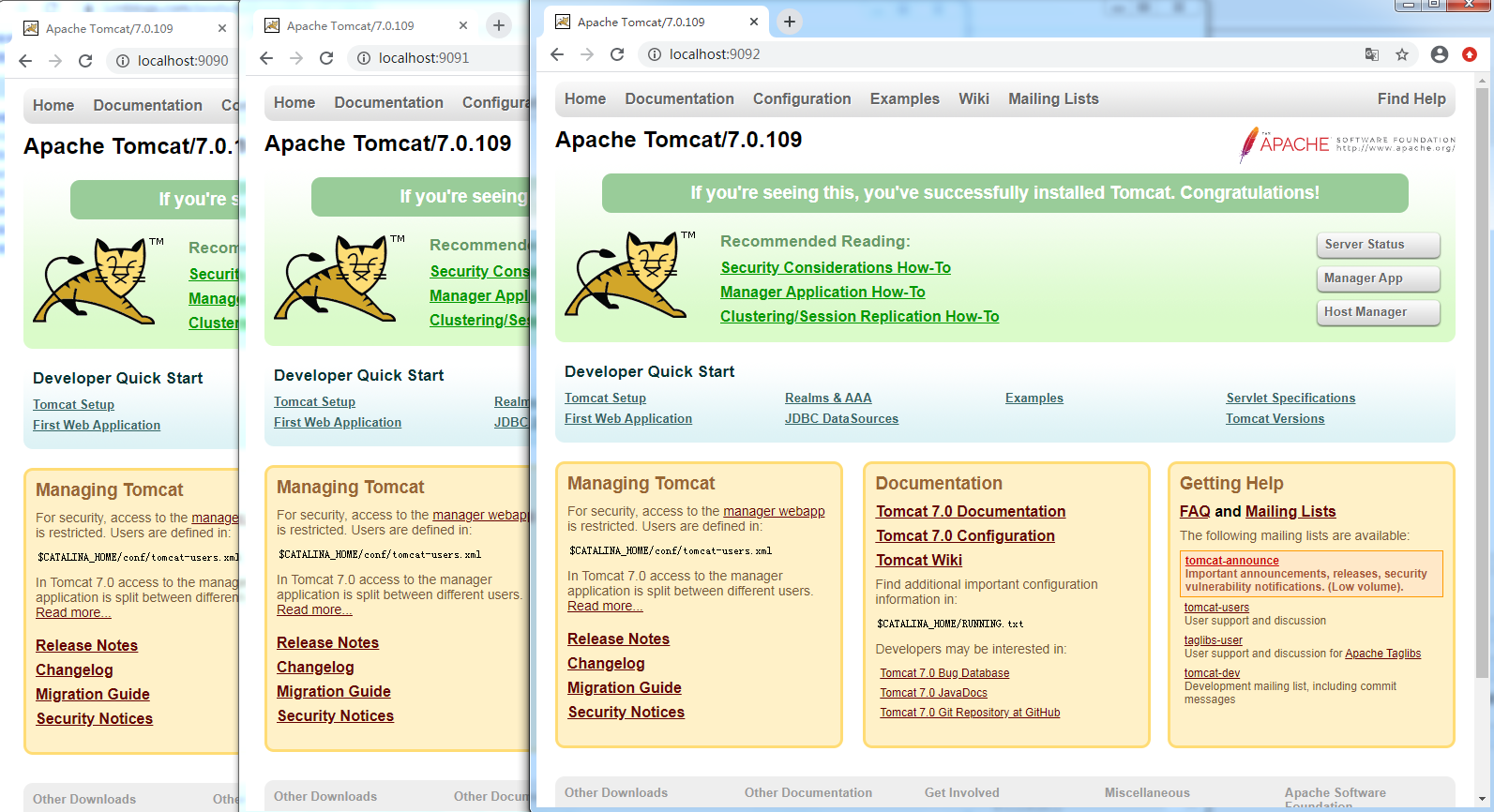
注意:环境变量千万不能配置CATALINA_HOME这个变量,否则会执行以上配置不会生效!!!
最新文章
- Ubuntu 配置 no-ip
- github add
- MySQL DML 整理
- linux 下查看某个端口是否被占用
- JSP页面跳转方式
- 【Tsinghua OJ】循环移位(Cycle)
- 创建数据库时报"FILESTREAM 功能被禁用"
- 使用JAXP进行sax解析
- sphinx配置文件继承
- ###STL学习--关联容器
- CentOS 6.6 yum源完全配置
- jquery实现鼠标焦点十字效果
- C# 键盘钩子
- Hadoop ha CDH5.15.1-hadoop集群启动后,两个namenode都是standby模式
- MySQL-5.7数据库主从同步实战教程
- Spring Security测试代码
- Spring HttpInvoker 从实战到源码追溯
- docker 容器和镜像理解
- jQuery文档处理总结
- mysql的安装教程-【linux】